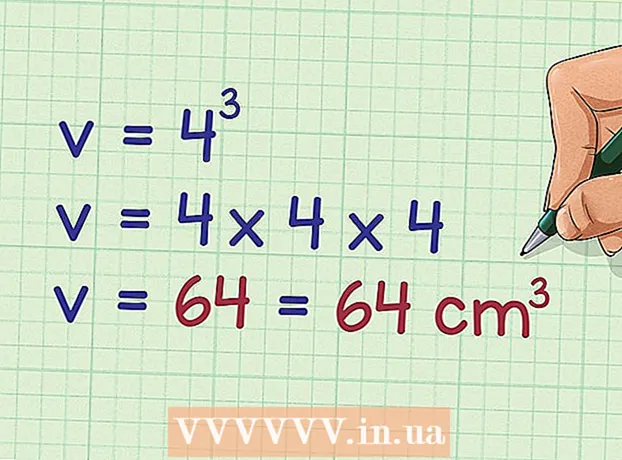Muallif:
Sara Rhodes
Yaratilish Sanasi:
13 Fevral 2021
Yangilanish Sanasi:
1 Iyul 2024

Tarkib
Microsoft Office -da hujjat sarlavhasini yaratishda, dastur uni hujjatning barcha sahifalariga sukut bo'yicha qo'shib qo'yadi. Shu bilan birga, hujjatning ikkinchi sahifasidan sarlavha va altbilgi sozlamalarini o'zgartirish orqali sarlavhani olib tashlashingiz mumkin.
Qadamlar
 1 O'zgartirmoqchi bo'lgan Microsoft Office hujjatini oching.
1 O'zgartirmoqchi bo'lgan Microsoft Office hujjatini oching. 2 Hujjatning sahifasini sarlavhasiz boshlashni xohlagan qismini bosing. Masalan, agar siz ikkinchi sahifadan sarlavha yo'qolishini xohlasangiz, kursorni ikkinchi sahifaning boshiga qo'ying.
2 Hujjatning sahifasini sarlavhasiz boshlashni xohlagan qismini bosing. Masalan, agar siz ikkinchi sahifadan sarlavha yo'qolishini xohlasangiz, kursorni ikkinchi sahifaning boshiga qo'ying.  3 Sahifalar tartibi yorlig'iga o'ting va tanaffuslarni bosing.
3 Sahifalar tartibi yorlig'iga o'ting va tanaffuslarni bosing. 4 Keyingi sahifani tanlang.
4 Keyingi sahifani tanlang. 5 Hujjatning ikkinchi sahifasining yuqori qismidagi sarlavhani bosing. Ekranda "Header and Footer" bo'limi paydo bo'ladi.
5 Hujjatning ikkinchi sahifasining yuqori qismidagi sarlavhani bosing. Ekranda "Header and Footer" bo'limi paydo bo'ladi.  6 "Oldingi bo'limda bo'lgani kabi" ni bosing.
6 "Oldingi bo'limda bo'lgani kabi" ni bosing. 7 Belgilangan tugmani bosing:Sarlavha yoki altbilgi.
7 Belgilangan tugmani bosing:Sarlavha yoki altbilgi. 8 Sarlavha va altbilgini o'chirish -ni tanlang.
8 Sarlavha va altbilgini o'chirish -ni tanlang. 9 Sarlavha va oyna oynasini yopish -ni bosing. Hujjatning ikkinchi sahifasidan sarlavha olib tashlanadi.
9 Sarlavha va oyna oynasini yopish -ni bosing. Hujjatning ikkinchi sahifasidan sarlavha olib tashlanadi.